Använd diagram analys punkt diagrammet tillsammans med projekt rutnätet om du vill arbeta med och se effekterna av att lägga till och ta bort projekt i en portfölj. Du kan spara olika scenarier för portfölj val, jämföra dem med varandra och till och med genomföra ett när du har fattat ditt beslut.
I det här avsnittet
Vad är punkt diagram för portfölj analys?
Diagram för portfölj analys som är tillgängligt på sidan för analys av kostnads villkor i området Project Online portfölj analys visar projekt i din portfölj efter kostnad och värde.
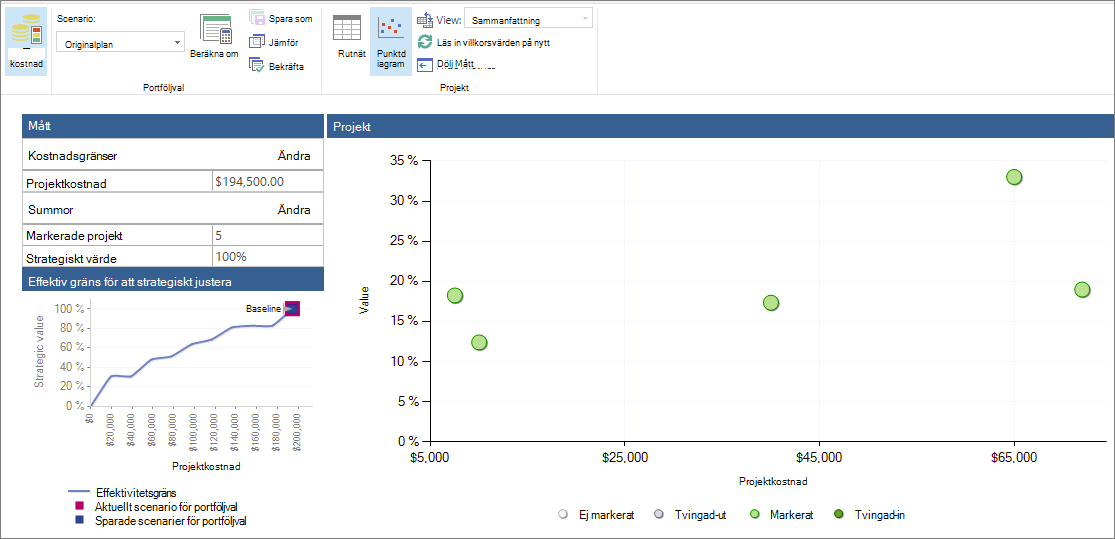
Färgkodade rit punkter i punkt diagrammet representerar alla projektets markerings status i portföljen. Det finns fyra möjliga markerings lägen:
-
Markerade. Projektet väljs automatiskt av Project Web App som ska ingå i portföljen baserat på styrkan i projektets affärs drivande faktor och prioriterings inställningar samt projektets möjlighet att lägga till värde i portföljen. Det här är en automatisk inställning.
-
Inte markerade. Projektet avmarkeras automatiskt av Project Web App som ska uteslutas från portföljen baserat på projektets affärs drivande faktor och prioriterings inställningar, samt projektets sannolikhet att inte lägga till något värde för portföljen. Det här är en automatisk inställning.
-
Tvingat in. Projektet väljs manuellt av portfölj chefen så att det tas med i portföljen, trots att Project Web App har avmarkerat det. Att tvinga fram ett projekt är ofta klart för att uppfylla ett uppdrag som efterlevnad. Om du tvingar fram ett projekt kan andra projekt automatiskt avmarkeras.
-
Framtvingat. Projektet avmarkeras manuellt av portfölj ledaren för att uteslutas från portföljen, trots att Project Web App valde att den ska tas med.
Du kan se projektets urvals status i projekt rutnätet på sidan kostnads villkors analys. Projekt visas under det markerade projektet eller omarkerade projekt rubriker. Kolumnen tvinga in/ut anger Auto om Project Web App automatiskt valde eller avmarkerar. Kolumnen anger tvingande eller påtvingad om du har gjort en ändring.
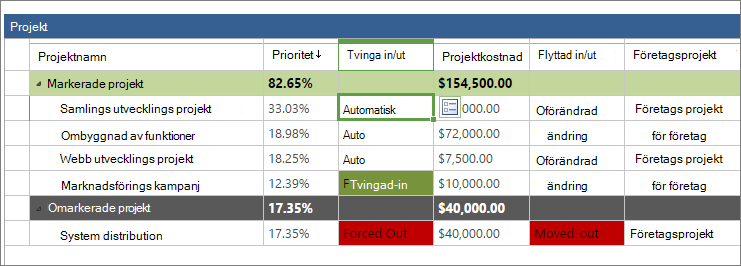
Punkt diagrammet ger insyn i de projekt som är slated att implementera och de som inte är det. Du kan ändra urvals status för projekt i portföljen för att se hur tvingande olika projekt in eller ut påverkar portföljens strategiska värde, effektivitets gräns och strategisk justering.
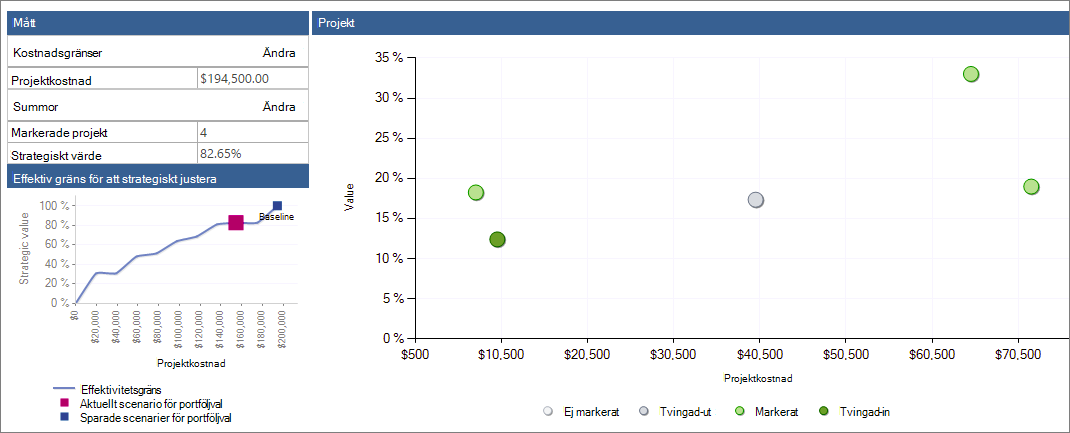
Du kan spara dessa olika scenarier för framtida referenser och jämförelse.
Obs!: Användare som identifieras som portfölj ansvariga eller administratörer för Project Web App har nödvändig behörighet för att köra portfölj analyser och skapa scenarier i Project Online. Användare som identifieras som portfölj läsare kan granska sparade portfölj analyser och scenarion. Om du är Project Online administratör klickar du på webbplats inställningar på Inställningar -menyn. Välj personer och grupper eller webbplats behörigheterunder användare och behörigheter.
Konfigurera affärs drivande faktorer och projekt för portfölj analyser
För att kunna köra portfölj analyser måste du konfigurera projekt portföljen på ett visst sätt.
Kom igång genom att se till att du kommer åt länkarna för portfölj analyser i snabb start. Om du inte ser ett strategi avsnitt i snabb start ber du Project Online-administratören att lägga till det.
-
På menyn Inställningar väljer du PWA-inställningar.
-
Välj snabb startunder utseende och känsla.
-
I tabellen ändra snabb starts objekt markerar du kryss rutorna bredvid strategi, driv rutins bibliotek, prioritering för arbets rutineroch portfölj analyser.
-
På fliken snabb start går du till gruppen bekräfta och väljer Spara & Stäng. Avsnittet strategi visas i snabb start.
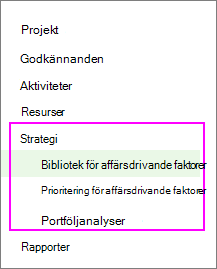
Nu när du har de länkar du behöver innehåller konfigurations processen för portfölj analyser följande fem steg i Project Web App:
-
Lägg till organisationens strategiska affärs drivande faktorer.
-
Prioritera affärs drivande faktorer.
-
Utveckla varje projektplan eller föreslaget projekt tillsammans med kostnads information.
-
Betygs ätt hur bra varje föreslaget projekt justeras med dessa affärs drivande faktorer.
-
Analysera din portfölj.
Se nedan för mer information om de här stegen.
Lägga till strategiska affärs drivande faktorer
En företags driv rutin är ett strategiskt mål som din organisation har beslutat att den ska kunna uppnå, till exempel öka produkt kvaliteten, utöka sin räckvidd på marknaden eller kunna diversifiera sina tjänste möjligheter. Företags driv rutiner bör vara specifika och mätbara, så du kan enkelt avgöra om och hur mycket dina olika projekt uppfyller dem. Organisationer definierar vanligt vis deras företags mål under periodiska möten med strategisk planering.
I portfölj analys använder Project Web App företags driv rutiner för att rangordna värdet på olika projekt, så att du kan bestämma vilka projekt som ska hjälpa din organisation att möta sina strategiska mål.
-
Välj biblioteki snabb start.
-
På fliken driv rutin , i gruppen driv rutiner väljer du nytt.
-
Fyll i sidan som visas med organisationens affärs drivande faktorer. Få reda på mer om affärs drivande faktorer för projektets portfölj analyser online.
-
Gå till fliken driv rutin , gruppen driv rutin och välj Spara.
Prioritera affärs drivande faktorer
När du har definierat dina företags driv rutiner måste du prioritera dem.
-
Välj prioritering för arbets rutineri snabb start.
-
På fliken prioriteringar i gruppen prioriteringar väljer du nytt.
-
Fyll i sidan som visas och arbeta genom de efterföljande sidorna och prioriterings processen för affärs drivande kort. Lär dig mer om prioritering för affärs drivandekort.
-
På fliken prioritering i gruppen prioritering väljer du Spara.
Tips: Du kan skapa flera uppsättningar affärs drivande faktorer och prioritering för arbets rutiner.
Skapa projekten
Om du ännu inte har skapat projekt för en föreslagen portfölj är det dags att göra det nu. Se till att varje projekt innehåller projektkostnader och resursinformation.
Betygs ätt varje projekts strategisk effekt
Med projekt på plats kan du bedöma den strategiska effekten för var och en av dem.
-
Välj projekti snabb start.
-
I projekt Centerväljer du det projekt som du vill bedöma strategiskheten för och inkluderar i portfölj analysen.
-
Välj strategisk effekti snabb start. Den här länken visas med snabb starts länkar när du har skapat och sparat affärs drivande faktorer.
-
Bedöma projektets effekt mot varje affärs drivande faktorer.
-
Välj Sparai gruppen projekt på fliken projekt .
Analysera din portfölj
När du har betygsatt alla projekt som du vill inkludera i portfölj analysen mot affärs drivande faktorer är det dags att skapa portfölj analyser.
-
Välj portfölj analyseri snabb start.
-
Välj nytti gruppen analys på fliken analys .
-
Arbeta genom de sidor som visas och definiera analysen. Här ingår den prioritering för affärs drivande kort som du anger, väljer och prioriterar de projekt som ska ingå i analysen, granska prioriteringarna och analysera kostnaderna. Lär dig mer om hur du skapar portfölj analyser.
-
Välj Sparai gruppen analys på fliken analys .
Skapa och spara portfölj scenarier i Project Online
I portfölj analysen kan du granska punkt diagrammet som visar projekt värde mot kostnad och dessutom se resultatet av olika projekt kombinations scenarier.
Granska punkt diagrammet
Punkt diagrammet representerar också alla projekt, oavsett om de väljs automatiskt eller inte är markerade, och om du har tvingat dem i eller ut ur portföljen.
-
Välj portfölj analyseri snabb start.
-
I tabellen som visas väljer du den analys du vill granska.
-
Om sidan kostnads analys inte redan är öppen klickar du på i gruppen portfölj markering på fliken analys och väljer det scenario du vill analysera, till exempel original plan.
-
Välj Analysera kostnadi gruppen navigera på fliken analys . Sidan för att analysera portfölj kostnads villkor öppnas, som visar de projekt som valts för den här analysen, tillhör ande kostnads mått och det effektiva gräns diagrammet i det nedre högra hörnet.
-
Välj punkt diagrami gruppen projekt på fliken analys . Projekt rutnätet växlar till punkt diagrammet. Observera att punkt diagrammet visar en kurva för alla projekt, oavsett om de är markerade för att ingå i portföljen. De färgkodas med förklaringen nedanför diagrammet.
-
Om du vill visa information om enskilda projekt i punkt diagrammet placerar du mus pekaren över en rityta. Projektets namn, urvals läge, värde procent och Projektkostnad visas.
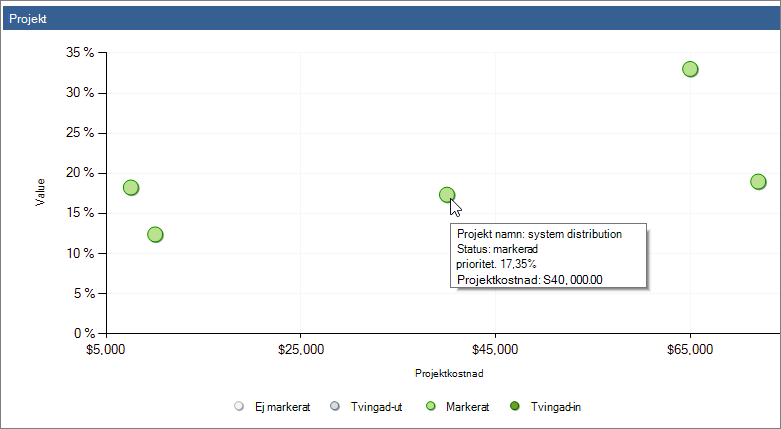
Tvinga projekt in på och ut och granska ändringar av portfölj analyser
Använd punkt diagram och projekt rutnät för att pröva scenarion med olika projekt kombinationer. När du flyttar projekt till eller ut i dessa olika scenario visas ändringarna för projektkostnaderna och strategiska värden, och därför visas olika resultat i diagrammet effektiv gräns och strategisk justering. Det här kan hjälpa dig att hitta den bästa kombinationen av projekt i din portfölj.
-
Om du vill experimentera med olika markerings lägen i projekt, till exempel från markerat till utskrivet, går du tillbaka till projekt rutnätet. Välj rutnät i gruppen projekt på fliken analys.
-
I projekt rutnätet klickar du i fältet tvinga in/ut för det projekt som du vill ändra. Klicka på ikonen som visas bredvid fältet. På den nedrullningsbara menyn väljer du Tvingad, påtvingadeller Automatisk.
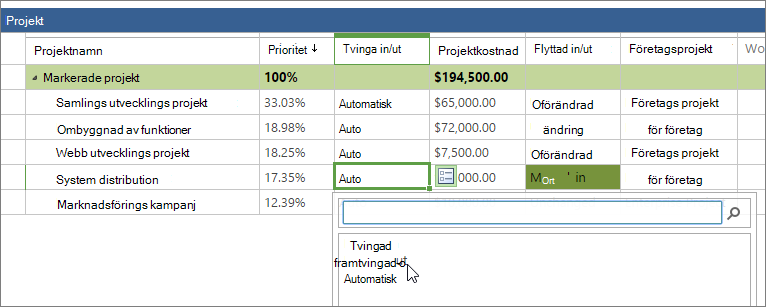
-
Välj omberäknai gruppen portfölj markering på fliken analys . Den nya portfölj analysen beräknas utifrån dina ändringar. Observera eventuella ändringar i tabellen mått i det övre vänstra hörnet, inklusive total projekt portfölj kostnad och det strategiska värdet i procent för antalet projekt som valts för portföljen. Observera även eventuella ändringar i diagrammet effektivitets gräns i det nedre vänstra hörnet på sidan. Välj strategisk justering för att se ändringar i diagrammet.
-
Välj punkt diagrami gruppen projekt på fliken analys . Observera de olika färgerna och placeringarna av de ritade projekt som du har påtvingat eller in.
Spara scenarion för projekt portföljer
Du kan spara scenarier för senare referens.
-
Om du vill spara ett scenario väljer du Spara somi gruppen portfölj markering på fliken analys .
-
Ange ett namn för scenariot för portfölj val och välj sedan OK. Sparade scenarier visas i rutan scenario , tillsammans med det grundläggande scenario du startade med.
Jämföra sparade scenarier
Du kan jämföra sparade scenarier som hjälper dig att avgöra vilka projekt som tillhör en portfölj.
-
Om du vill jämföra scenarier väljer du Jämföri gruppen portfölj markering på fliken analys . Eventuella sparade scenarier visas på sidan Jämför scenario för portfölj val .
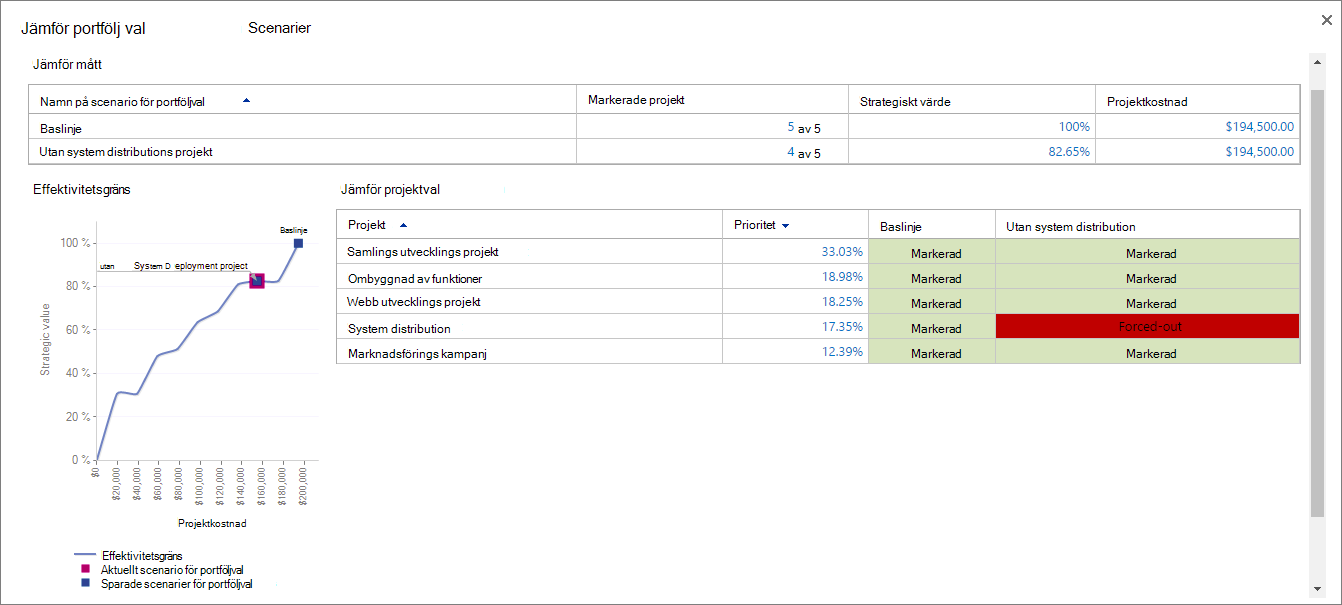
-
Jämför scenarierna för att se effekterna av projekt i eller utanför portföljen, tillsammans med diagrammet antal projekt, strategiskt värde, Projektkostnad och effektiv gräns.
-
Klicka på knappen Stäng .
Bekräfta ett sparat scenario för portfölj val
Du kan bekräfta ett sparat scenario för portfölj val, inklusive bas linje scenariot. När du bekräftar till ett scenario sparas beslut om projekt val i fälten projekt och projekt.
-
Klicka på rutan scenario i gruppen portfölj val på fliken analys och välj namnet på det scenario du vill bekräfta.
-
Välj Bekräftai gruppen portfölj markering på fliken analys . Ett meddelande anger att den här portfölj markeringen kommer att besvaras i Project Web App-databasen och kan utlösa arbets flödes åtgärder för ett enskilt projekt.
-
Välj OK. Ditt portfölj val är bekräftat och klart för implementering av Project.










